Vale, ya se que esto lo sabra hacer cualquiera, pero creo que no esta de mas… Seguro que hay alguno al que le viene bien.
No voy a explicar mucho por eso mismo.
Lo unico que tenemos que saber es que, como acabamos de insalar «Windows Server 2008», si no le hemos desmarcado la opcion «do not show this windows at logon», nos continuara abriendo la ventana de «Initial Configuration Tools» en la que disponemos de una serie de accesos rapidos para realizar las tareas de configuracion iniciales en un mismo sitio.
Ya sabreis que hablo de la captura que teneis a continuación.
Bueno, para realizar la tarea que nos ocupa, seleccionaremos «Set time zone» dentro del primer apartado (Provide computer information).
A continuacion veis el aspecto de la pantalla «Date and Time» e la que disponemos de tres pestañas. Nosotros, de momento, solo utilizaremos la primera «date and time».
Pulsando el segundo boton «Change time zone» establezeremos la zona horaria en la que nos encontramos.
Seleccionamos el menu desplegable para que nos muestre las diferentes opciones disponibles:
Escogemos la nuestra:
Y ya lo tenemos.
En el primer boton «change date and time» podemos seleccionar la fecha y hora.
Saber simplemente que podemos seleccionar otros relojes adicionales. Esto se hace a traves de la segunda pestaña «Additional Clocks».
Y esta es la tercera pestaña «Internet time»
Para que podamos sincronizar nuestro reloj con servidores de internet que sirven para eso.
Venga, pues ya esta.
Facil, sencillo y para toda la familia.
Otros articulos de esta serie:
- Windows Server 2008 – Instalando la version standard con GUI en Vmware Workstation 6.5 (1/2)
- Windows Server 2008 – Instalando la version standard con GUI en Vmware Workstation 6.5 (2/2)
——
Oscar Abad
http://www.xulak.com – Consultoría informática
Programador WordPress


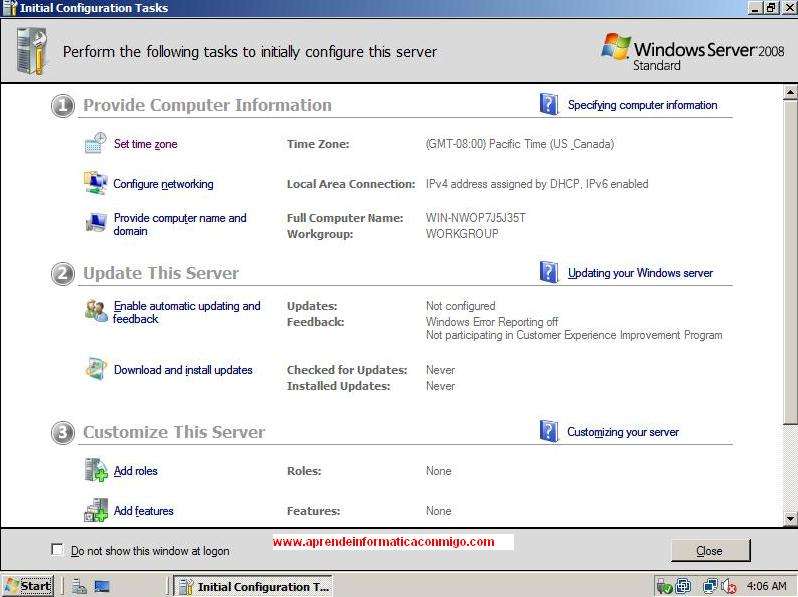

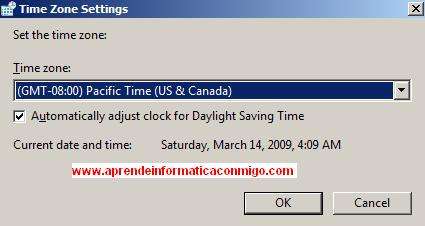
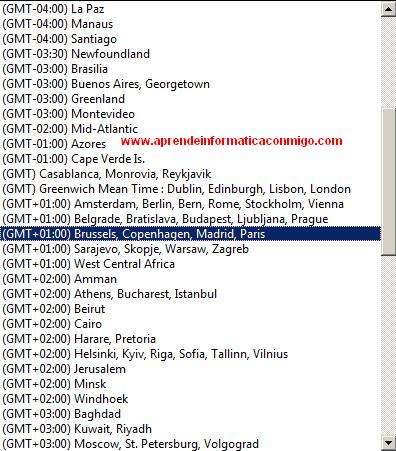
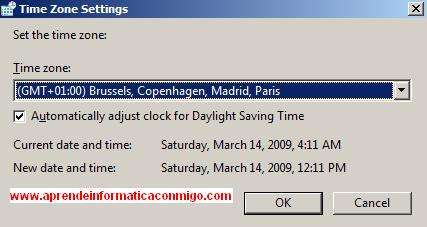
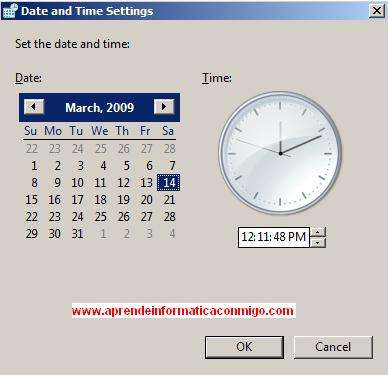
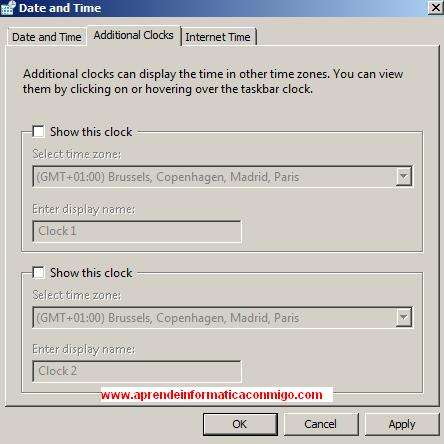
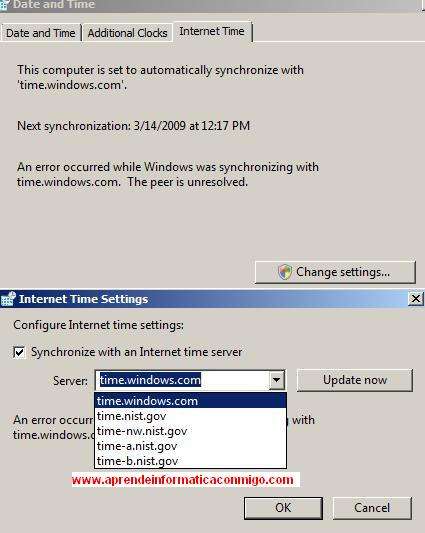
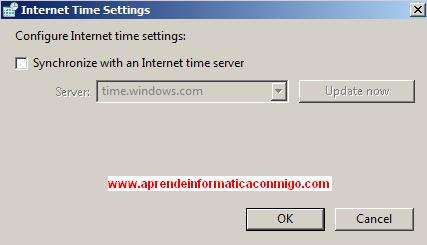
Los comentarios están cerrados.